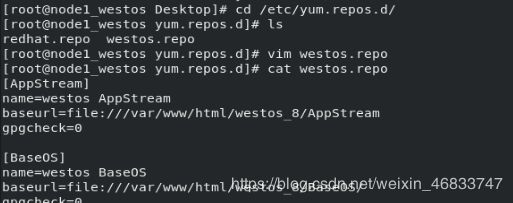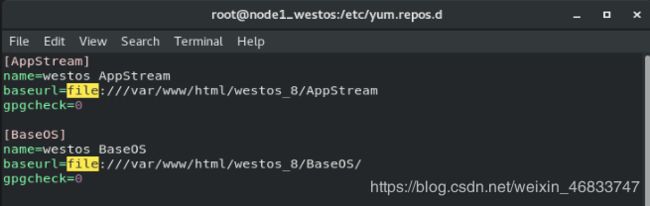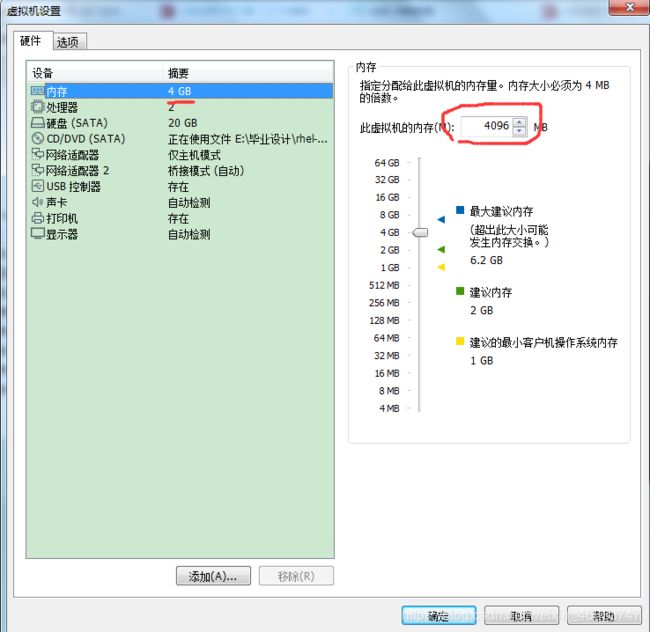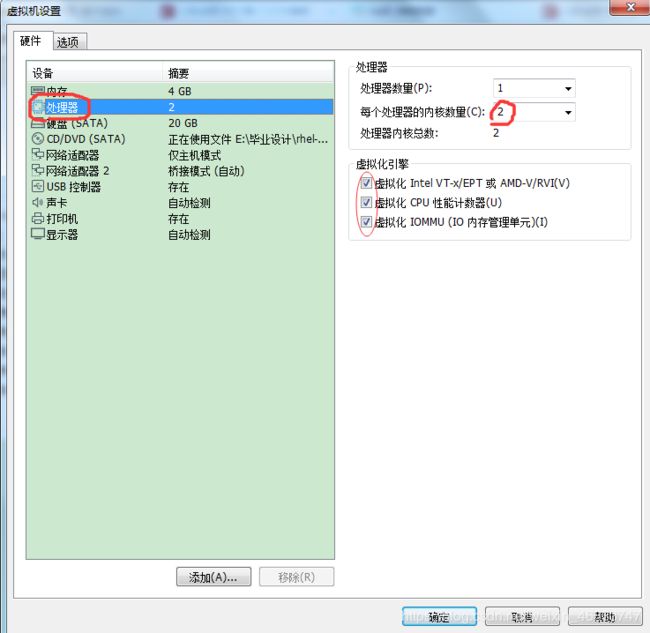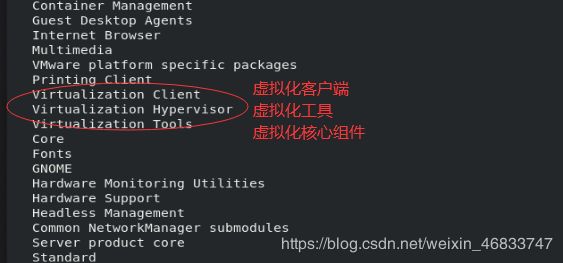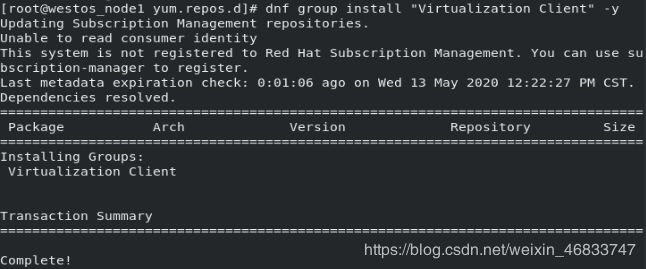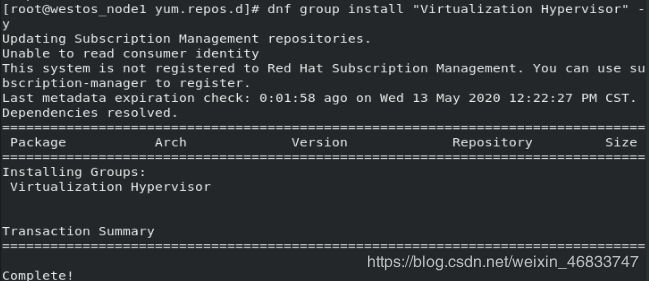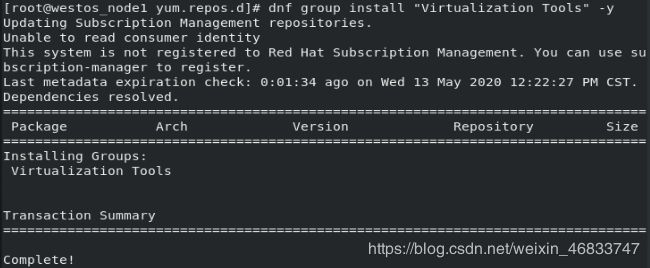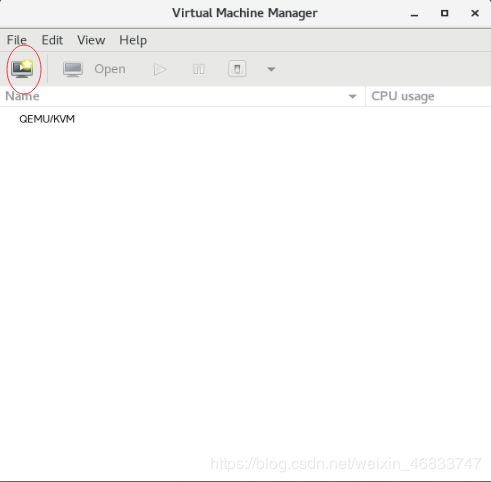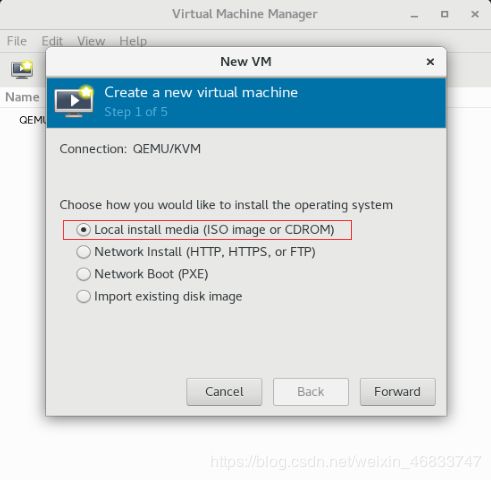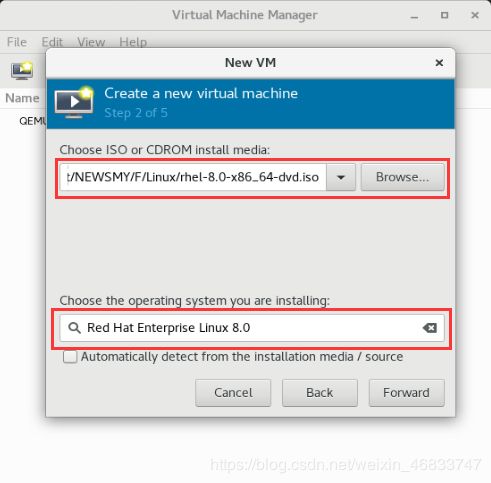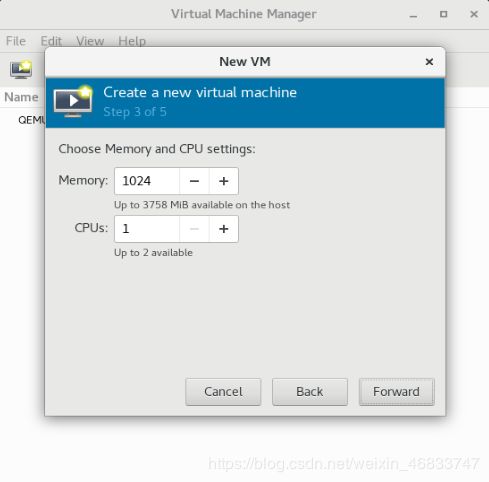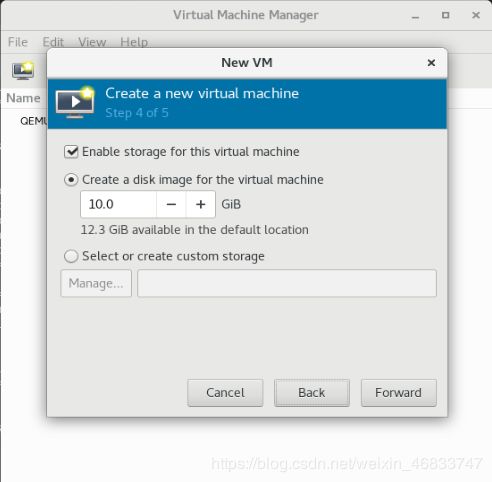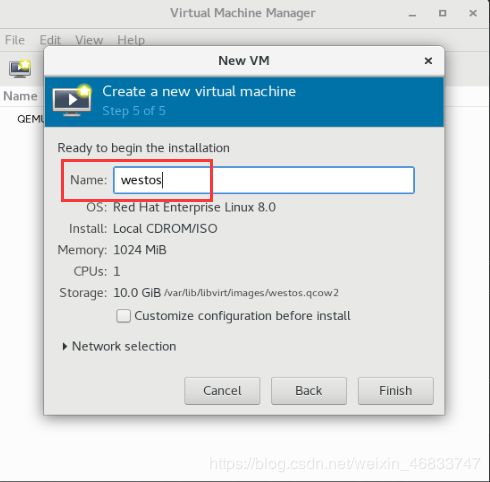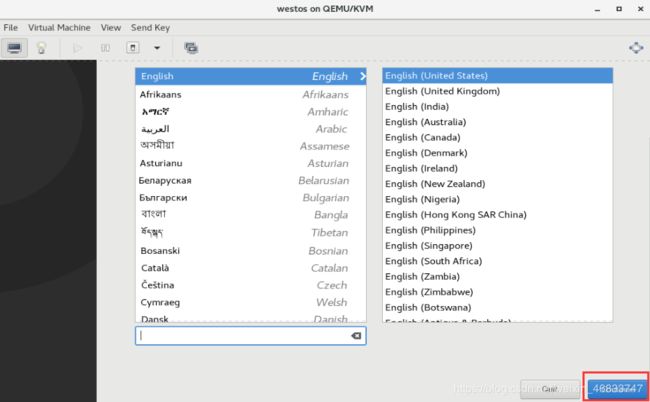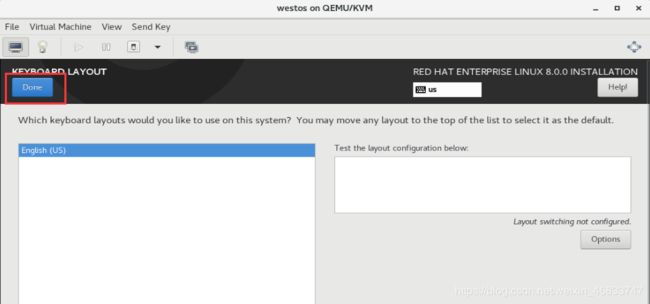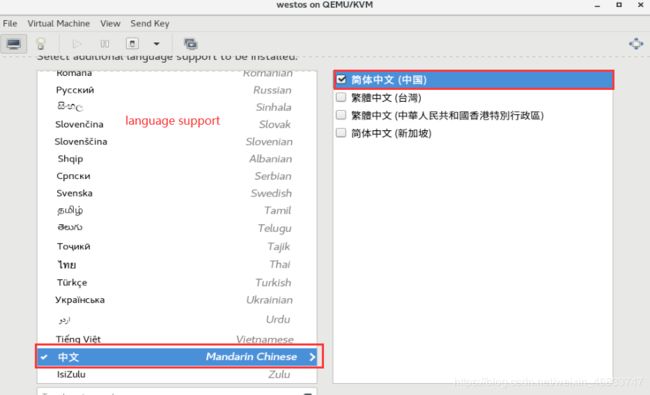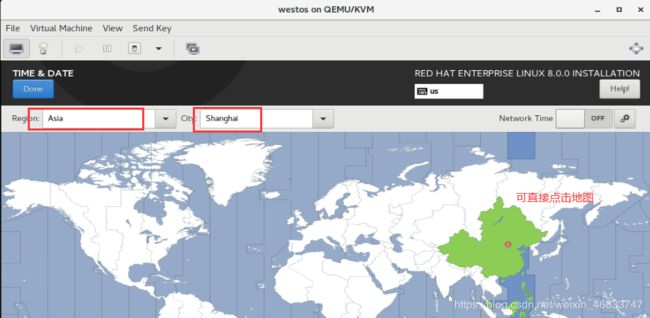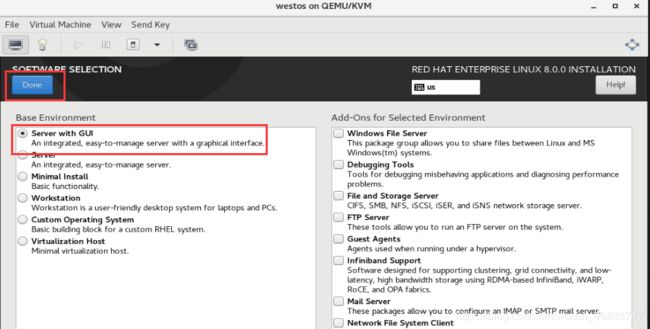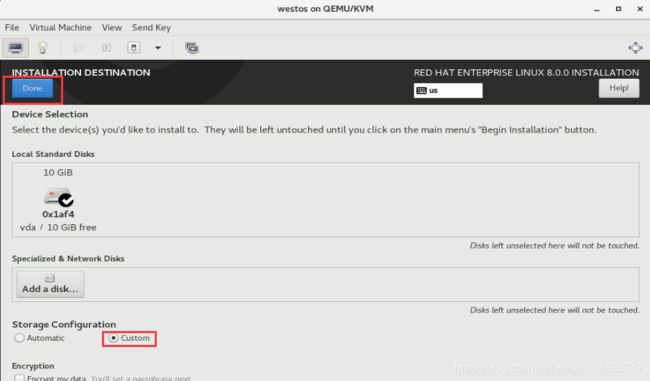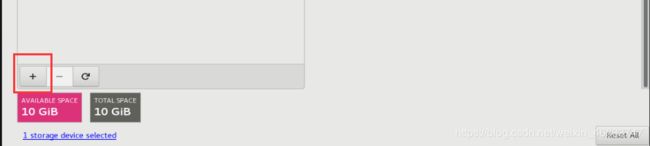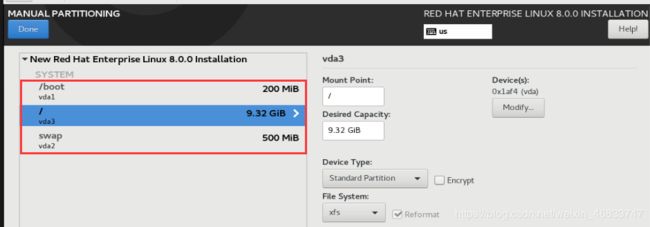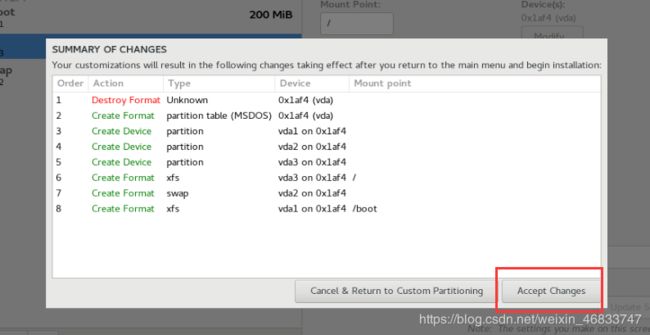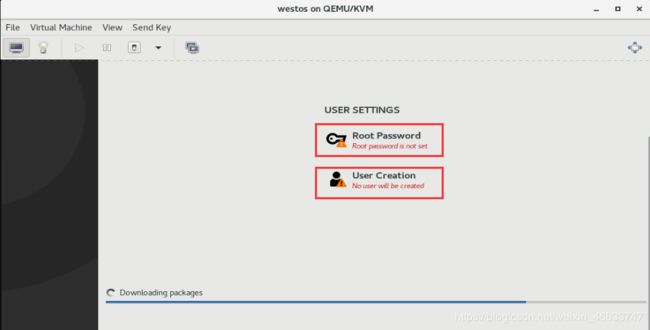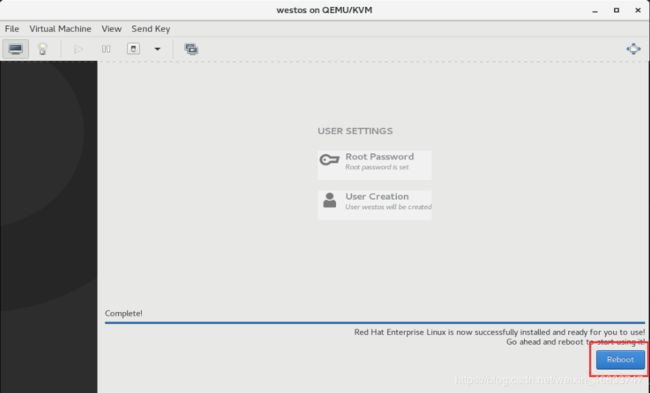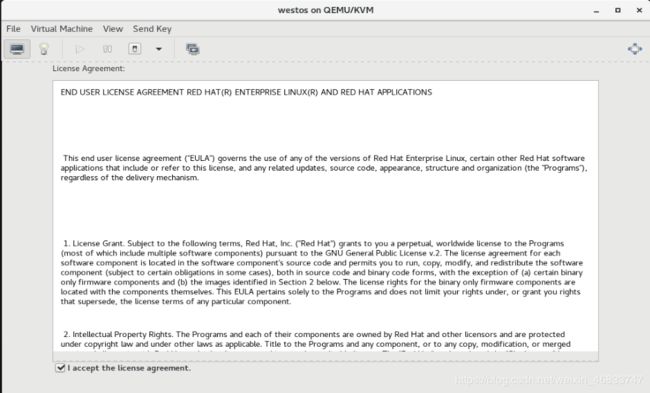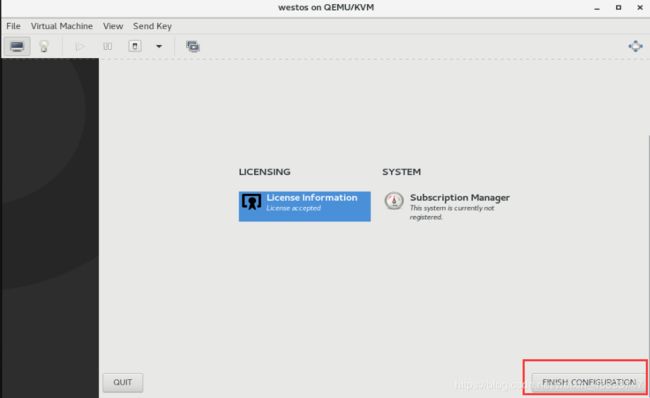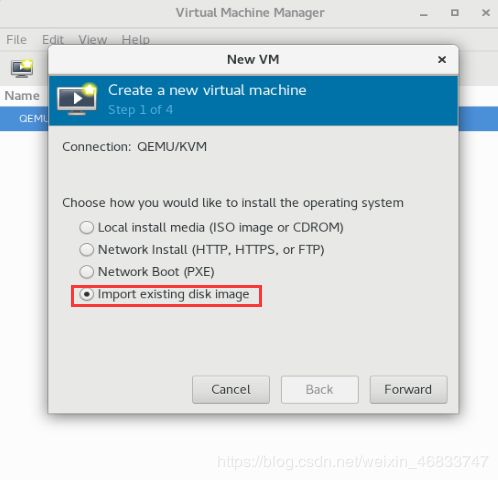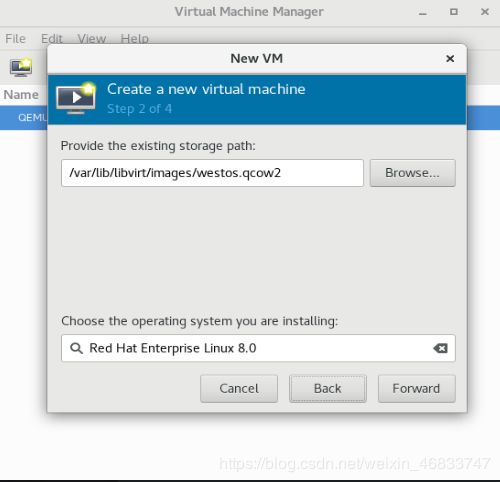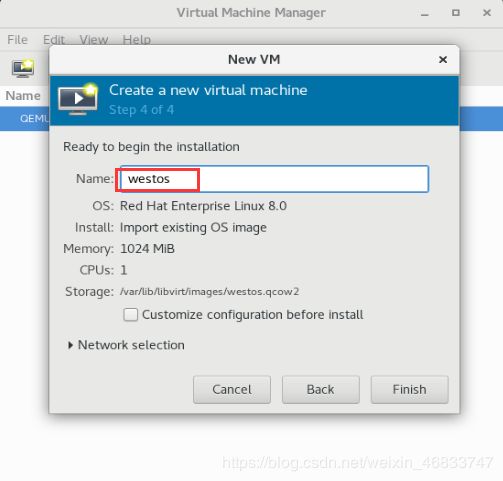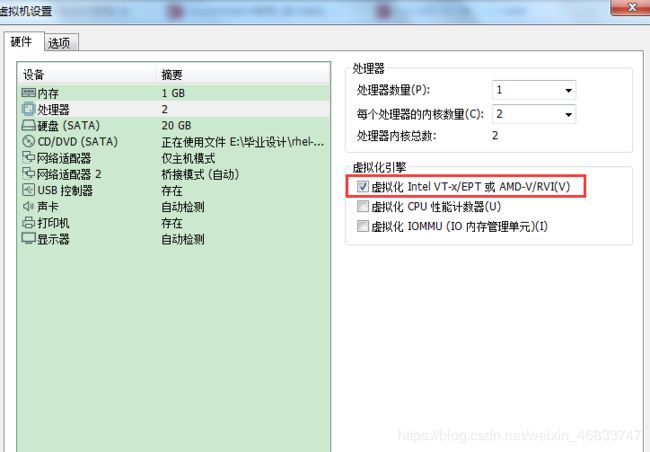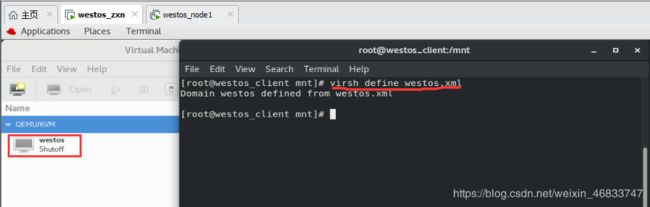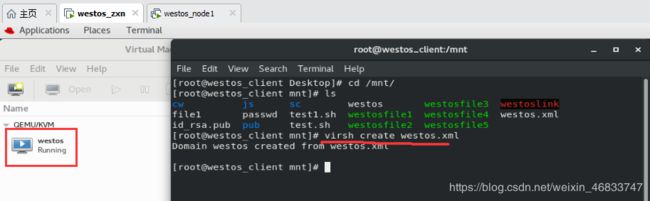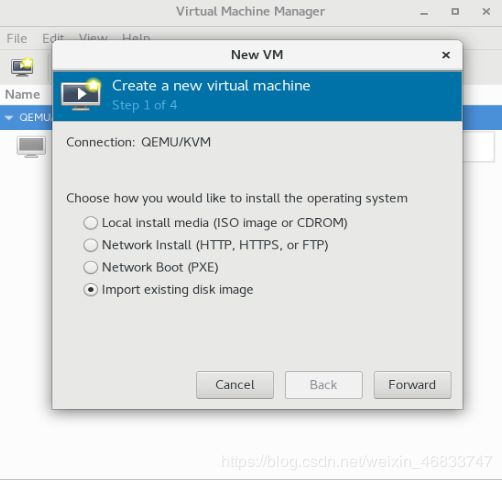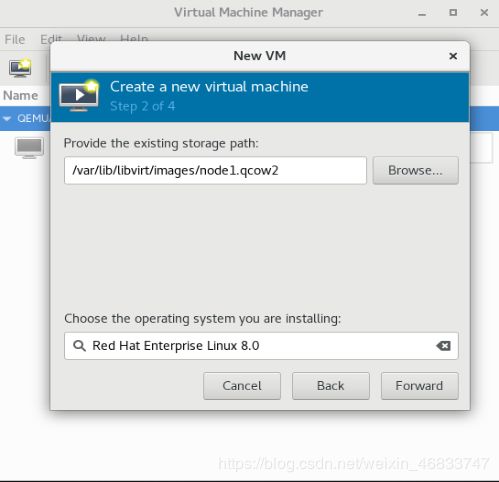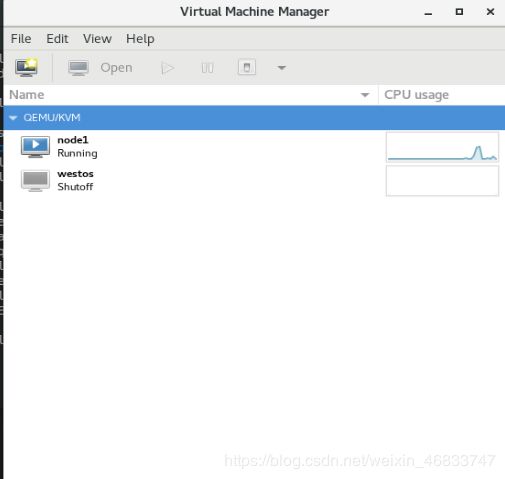关于Linux下的虚拟化部署,你想要的都在这里!
实验环境建立
1.yum源的修改
cd /etc/yum.repos.d/
vim westos.repo
[AppStream]
name=westos AppStream
baseurl=file:///var/www/html/westos_8/AppStream
gpgcheck=0
[BaseOS]
name=westos BaseOS
baseurl=file:///var/www/html/westos_8/BaseOS/
gpgcheck=0
2.虚拟机硬件的设置
将虚拟机内存调整为4G
3.处理器设置
kvm安装条件
包含vmx功能的inter cpu或包含svm功能amd cpu
kvm虚拟化安装
用
dnf group list --hidden
查看隐藏功能,图中红圈部分即是虚拟化工具
dnf group install "Virtualization Client" -y
dnf group install "Virtualization Hypervisor" -y
dnf group install "Virtualization Tools" -y
kvm虚拟化相关信息
服务名称:
libvirtd
虚拟化核心
qemu/kvm
虚拟化存储目录(虚拟机硬盘)
/var/lib/libvirt/images/westos.qcow2
虚拟化硬件信息:
/etc/libvirt/qemu/westos.xml
手动安装虚拟机
下个页面点击“begin installation”
设置完用户信息后等待安装成功
重启后选择“Licence information”
此时虚拟机已成功安装!
当硬件信息丢失如何恢复虚拟机
rm -fr /etc/libvirt/qemu/westos.xml
删除硬件信息
删除后按如下步骤可恢复虚拟机
硬盘文件在,虚拟机就在!
虚拟机管理命令
virt-viewer westos
显示
westos
虚拟机
virt-manager
打开虚拟机控制器
virsh list
列出运行的虚拟机
virsh list --all
列出所有虚拟机
virsh start westos
开启虚拟机
virsh shutdown westos
正常关闭虚拟机
virsh destroy westos
断电
westos
虚拟机
虚拟机在Linux系统中传输
注意!做此实验时,主机的全虚拟化功能必须开启!
实验环境
westos_linux
:
172.25.254.10
默认没有虚拟机
westos_node1
:
172.25.254.20
默认安装过
westos
虚拟机
在westos_linux中安装虚拟化组件
dnf group install "Virtualization Client" -y
dnf group install "Virtualization Hypervisor" -y
dnf group install "Virtualization Tools" -y
在westos_node1中复制westos虚拟机的文件到wesots_linux中
scp /etc/libvirt/qemu/westos.xml root@
172.25.254.10:/mnt
scp /var/lib/libvirt/images/westos.qcow2 root@
172.25.254.10:/mnt
主机中查看接收文件
在westos_linux中恢复westos虚拟机
mv /mnt/westos.qcow2 /var/lib/libvirt/images/westos.qcow2
virsh define westos.xml
通过硬件信息文件恢复虚拟机(永久性)
virsh create westos.xml
通过硬件信息文件打开虚拟机,
虚拟机关闭后消失(一次性)
virsh undefine westos
删除虚拟机硬件信息
虚拟机快照
qemu-img create -f qcow2 -b /var/lib/libvirt/images/westos.qcow2 /var/
lib/libvirt/images/node1.qcow2
file node1.qcow2